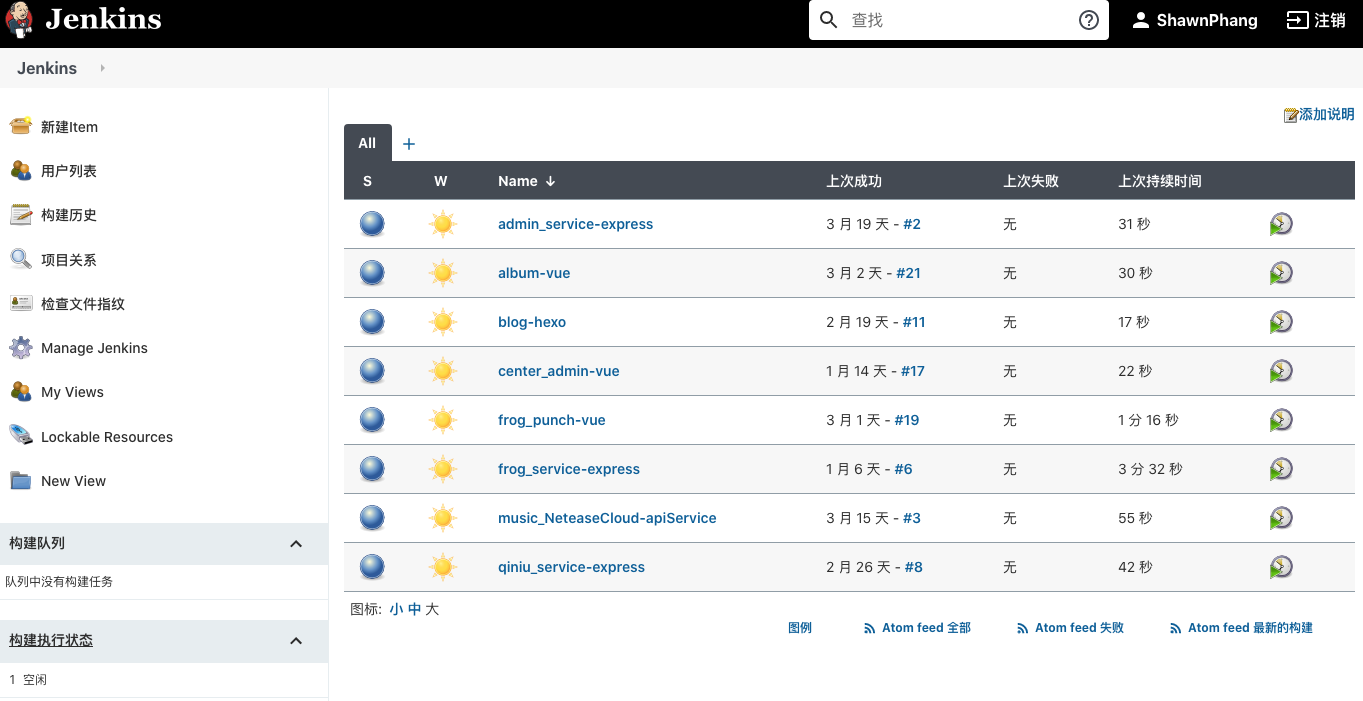嗨害嗨!这里是又在不务正业的前端菜鸡茶无味de一天。关注我的朋友可能看到这个标题已经审美疲劳啦,好吧,我也是真没想到 复刻 B 站首页 Banner 这个内容我能写三篇文章……为什么会有这个番外篇呢,原因是上次我把复刻 Banner 加上了自动化并发布到 Github 上(详情查看:三分钟复刻 B 站首页动态 Banner),然后最近 B 站的 Banner 又更新啦,由于复刻最新效果已无需再写任何前端代码,于是我想让一位 Java 后端选手来试试,最终他调试半天自信提交一个 PR,结果却实在是差强人意。
其实这次 B 站更新的效果并不复杂,但由于需要调试的图层数量也不少,且重叠度较高,不得不承认一个事实是:手动调试大约的确是真的很考验眼力!

我也实在不是闲的,是真的忍不住啊!又抽时间给这个项目加了一个功能,通过 puppeteer 模拟鼠标滑动来自动计算每个图层的速度变化率,从而实现精确复刻!例如下图鼠标滑动一段相同距离后的对比图,可以看到所有细节都是 1:1 完美对应:

ps. 以上配图使用 迅排设计 在线制作生成,这是我独立开发的一个功能强大的在线海报图片设计器,目前还在持续迭代中,项目开源地址:https://github.com/palxiao/poster-design ,欢迎体验及 Star 项目~
关键技术讲解
完整的代码可以查看 Github 仓库和上期文章,这里只讲本次实现的几个关键节点。
首先将鼠标放置在 banner 上方,然后在 (0, 50) 的位置上开始模拟滑动,滑动距离我们随便定义个 1000 像素:
1 | let element = await page.$(".animated-banner"); |
其中 mouse.move 的第三个参数为 options,接收以下选项:
- steps:指定鼠标移动的步数,默认为
1。可以将其设置为一个大于1的整数,以使鼠标移动更平滑。 - delay:指定每个步骤之间的延迟时间(以毫秒为单位),默认为
0。可以将其设置为一个正整数,以使鼠标移动更慢,或者设置为null或undefined来禁用延迟。
接着在偏移后计算每个图层的相对位置,再次获取每个图层的数据,正则匹配出最新的偏移位置(即 translateX ),减去原来的数值再除以上面滑动的距离 1000,得出速度变化率,重新复写到 data 中,其它参数变化率理论上都可以如法炮制,这里只是懒得写了,就只计算一个速率先~
1 | layerElements = await page.$$(".animated-banner .layer"); // 重新获取 |
这里主要就是运用了 page.evaluate,它接收一个函数作为参数,该函数会被传递到浏览器的页面上下文中执行,这就相当于我们在页面中打开控制台进行操作,然后将结果 return 回来就能在 node 中得到我们所需的值了。
最后就是写入文件,原本是需要手动编写 config.js 内容来增加引用,这里我顺便也给自动化了,方式比较简单,我事先在文件中两处位置写上一段注释作为“埋点”,然后就是 node 读取文件,遍历每一行,匹配到对应的部分就加入预设的内容,最后输出为新的文件,代码就比较简单,没有做去重之类的操作:
1 | // 读取文件 |
终端中执行一个 Node.js 脚本时,可以通过命令行带入一些参数作为输入,这些参数可以在 process.argv 这个数组中取得。
最终的效果就是敲入一行命令回车就完成对 B 站首页 Banner 的完美复刻了~ 下面看看演示。
项目演示
首先拉取仓库到本地:
1 | git clone https://github.com/palxiao/bilibili-banner.git |
运行 pnpm i 或 yarn / npm i 安装项目环境依赖;
例如,在 10 月 25 号这天发现 B 站更新了 Banner,可以运行:
npm run grab "打工松鼠 - 猫头鹰"(需要给 Banner 起个名字)
等待一会脚本执行完成后,运行 npm run serve,访问 http://127.0.0.1:8080 即可看到最新的效果。

项目 Github 地址:https://github.com/palxiao/bilibili-banner
在线查看效果演示:https://palxiao.github.io/bilibili-banner/
- 只推荐使用 Chrome 浏览器访问。
- 在线 Demo 托管在 GithubPages,国内线路访问可能会抽风,必要时请 ke xue 上网。
- 部分小伙伴克隆项目可能速度不佳,可以通过修改本地 host 跳过 DNS 解析加速访问,推荐使用 SwitchHosts 管理,附远程 host 链接:https://gitlab.com/ineo6/hosts/-/raw/master/next-hosts
之后每次 B 站更新,基本就可以做到一键自动复刻了,如果交互效果复杂一些,无非还是旋转平移缩小放大,只需要手动再微调一下即可。

结束
之前写的内容比较干货,这篇只作为一个补充,也希望能对你有所帮助或启发!我是茶无味de一天(公众号: 品味前端),一名平凡的前端 Developer,希望与你共同成长~